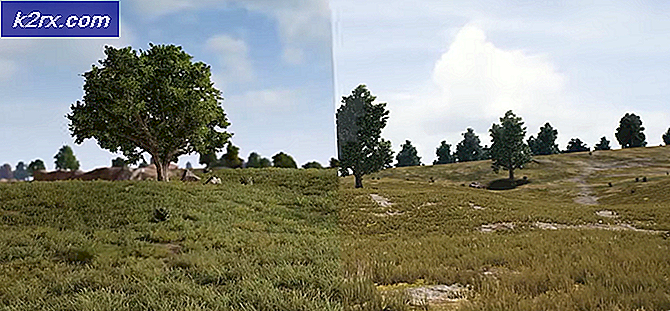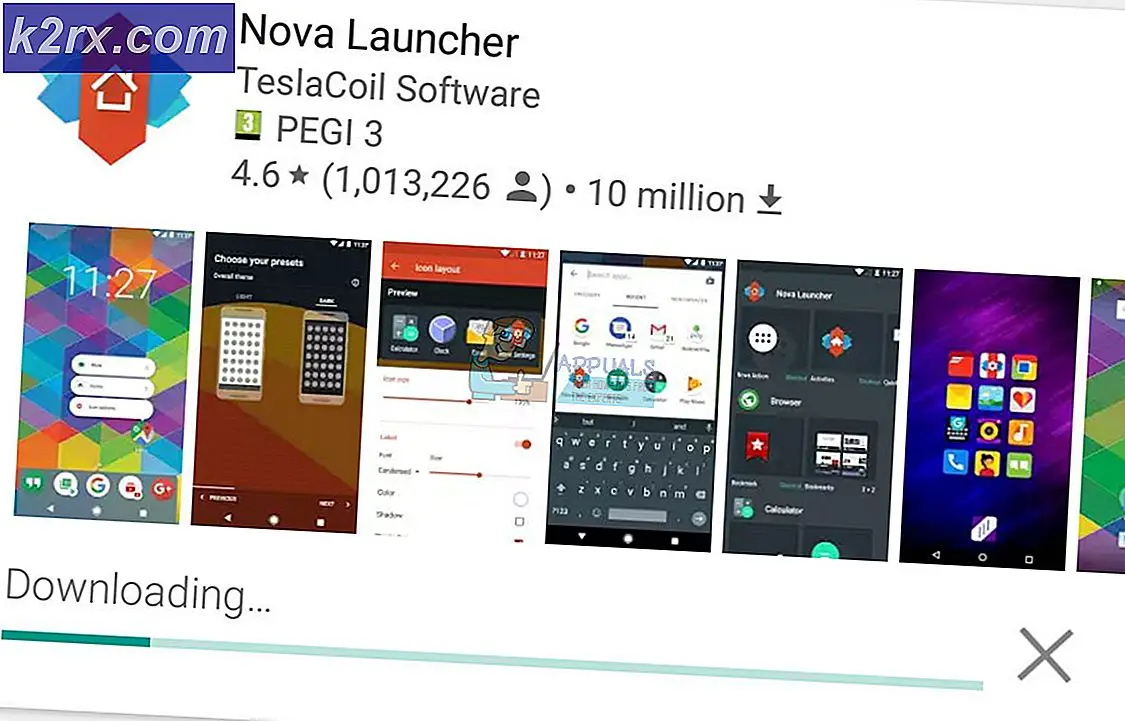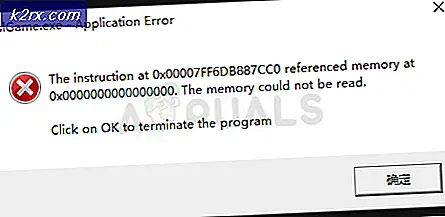Slik spiller du VOB-filer
VOB (Videoobjekt) er containerformatet som brukes i DVD-Video-medier. En VOB-fil kan inneholde digital lyd, digital video, teksting, DVD-menyer og til og med navigasjonsinnhold. I VOB-filer blir alt innhold multiplexert sammen i en strømform. Mens VOB-videoformatet er basert på MPEG-filformatet, er et annet filformat designet spesielt for video- og lydfiler, det er forskjellig fra forgjengeren på en rekke forskjellige måter. Siden VOB-filer ikke er dine gjennomsnittlige videofiler, lurer brukere ofte på hvordan de kan spille VOB-filer. Den enkleste måten å spille en VOB-fil på, ville være å brenne den tilbake på en DVD og deretter spille DVDen i en vanlig DVD-spiller, men de fleste foretrekker å spille uansett VOB-filer de vil spille på en datamaskin.
Heldigvis er det helt mulig å spille VOB-filer på Windows-datamaskiner, og det finnes en rekke forskjellige måter man kan gjøre ved å gjøre det. Det skal imidlertid bemerkes at VOB-filer kan krypteres, og du kan ikke spille en VOB-fil som er kryptert. Følgende er de to mest effektive metodene som kan brukes til å spille VOB-filer på Windows-datamaskiner:
Metode 1: Spill VOB-filer ved hjelp av VLC Media Player
VLC Media Player er en fri, åpen kildekode-mediespiller fra tredjepart for Windows-operativsystemet som kan spille av mediefiler av nesten alle typer format, og dette skjer med VOB-filer. For å spille VOB-filer på en datamaskin ved hjelp av VLC Media Player, må du:
- På en nettleser av ditt valg, legg deg til videolan.org .
- Klikk på Last ned VLC .
- Vent til installatøren for at programmet skal lastes ned.
- Når installasjonsprogrammet er lastet ned, naviger til hvor det ble lastet ned og dobbeltklikk på det for å kjøre det.
- Følg instruksjonene på skjermen for å gå gjennom installasjonsprogrammet og installer VLC Media Player på datamaskinen.
- Når VLC Media Player er installert, start den. Du kan gjøre det fra datamaskinens Start-meny .
- Klikk på Media i verktøylinjen øverst i vinduet.
- Klikk på Åpne mappe i den resulterende kontekstmenyen.
- Naviger til og åpne mappen som inneholder VOB-filene du vil spille.
- Når du har åpnet den aktuelle mappen, klikker du på Velg mappe .
Så snart du gjør det, begynner VLC Media Player å spille VOB-filene i den valgte mappen, og du vil få tilgang til alle DVD-menyer, spesialfunksjoner, kapitler og andre bonuser programmert inn i VOB fil (er).
PRO TIPS: Hvis problemet er med datamaskinen eller en bærbar PC / notatbok, bør du prøve å bruke Reimage Plus-programvaren som kan skanne arkiver og erstatte skadede og manglende filer. Dette fungerer i de fleste tilfeller der problemet er oppstått på grunn av systemkorrupsjon. Du kan laste ned Reimage Plus ved å klikke herMetode 2: Spill VOB-filer ved hjelp av MPC-HC
MPC-HC er en annen helt fri og åpen kildekode-mediespiller fra tredjepart designet for Windows-operativsystemet. MPC-HC kan spille nesten alle mediefilformat der ute, og det inkluderer filer som er i VOB-filformatet. Hvis du vil spille VOB-filer på en Windows-datamaskin ved hjelp av MPC-HC, så er det du trenger å gjøre:
- Naviger til https://mpc-hc.org/downloads/ på en nettleser du velger.
- Under delen Binaries klikker du på Installer under 32-bits (x86) Windows (hvis du bruker en 32-biters versjon av Windows) eller 64-biters (x64) Windows (hvis du bruker en 64-biters versjon av Windows) for å begynne å laste ned et installasjonsprogram for MPC-HC designet spesielt for iterasjon av Windows du har.
- Vent til installasjonsprogrammet skal lastes ned.
- Når installasjonsprogrammet for MPC-HC er lastet ned, naviger til hvor installatøren ble lastet ned, finn installasjonsprogrammet og dobbeltklikk på det for å kjøre det.
- Følg instruksjonene på skjermen for å gå gjennom installasjonsprogrammet og installer MPC-HC på datamaskinen.
- Så snart MPC-HC er installert på datamaskinen, kjør programmet.
- Klikk på Fil > Hurtig åpen fil .
- Naviger til og åpne mappen på datamaskinen din som inneholder VOB-filen du vil spille.
- Klikk på VOB-filen du vil spille for å velge den, og klikk på Åpne . Så snart du gjør det, vil MPC-HC begynne å spille den valgte VOB-filen, komplett med alle menyene, tilleggene og spesialfunksjonene som ble programmert i DVDen, den valgte VOB-filen ble revet fra.
PRO TIPS: Hvis problemet er med datamaskinen eller en bærbar PC / notatbok, bør du prøve å bruke Reimage Plus-programvaren som kan skanne arkiver og erstatte skadede og manglende filer. Dette fungerer i de fleste tilfeller der problemet er oppstått på grunn av systemkorrupsjon. Du kan laste ned Reimage Plus ved å klikke her